Excel2017中如何插入数值调整按钮?Excel是办公套件软件的重要组成部分,可以处理各种数据,进行统计分析,辅助决策操作。您想要在Excel2017表格中插入一个按钮。
如何插入一个可以控制数值的按钮?下面我们来看看详细教程。有需要的朋友快来看看吧!
方法步骤:
1.打开Excel2017软件。
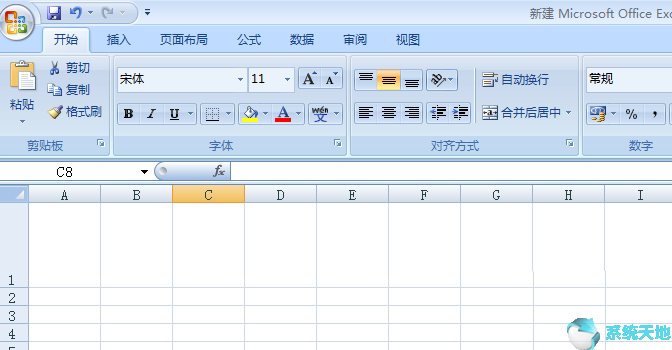
2.添加开发工具的功能。
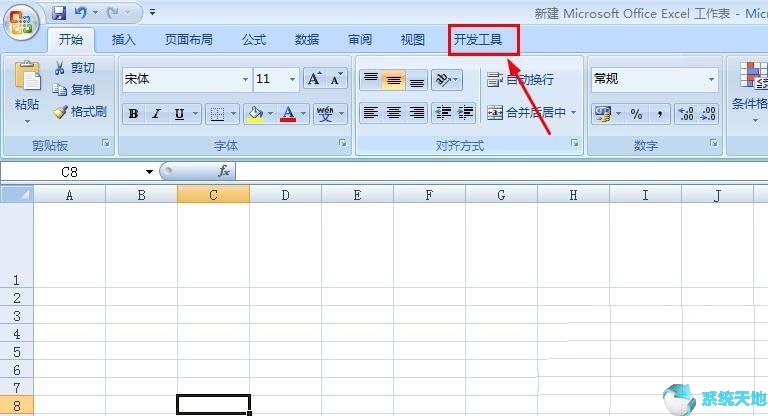
3.点击“开发工具”。
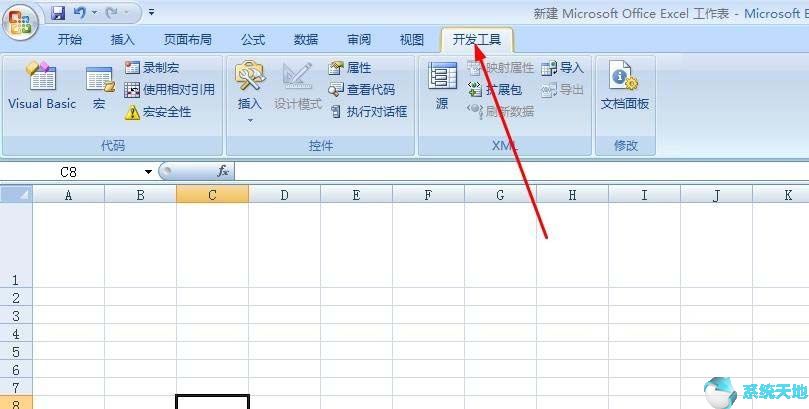
4.点击“插入”。

5.单击“值调整按钮”图标。
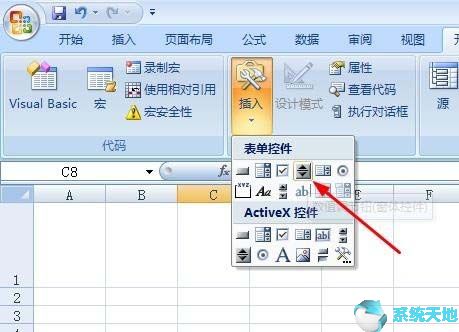
6.在需要插入数值调整按钮的地方单击鼠标左键。出现“值调整”按钮。
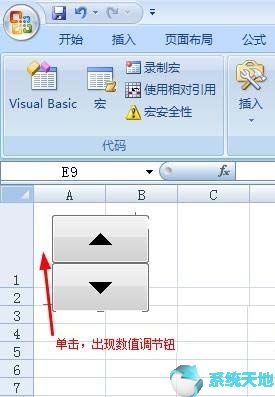
7.右键单击插入的值调整按钮。
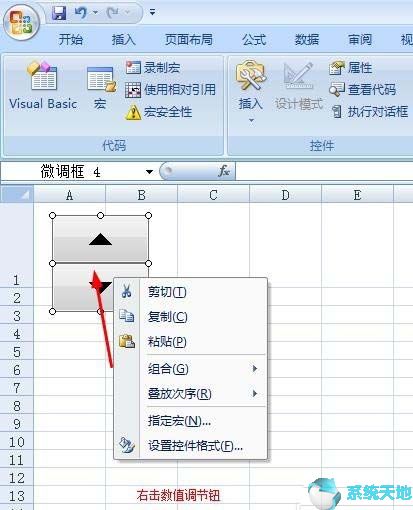
8.单击格式控制。
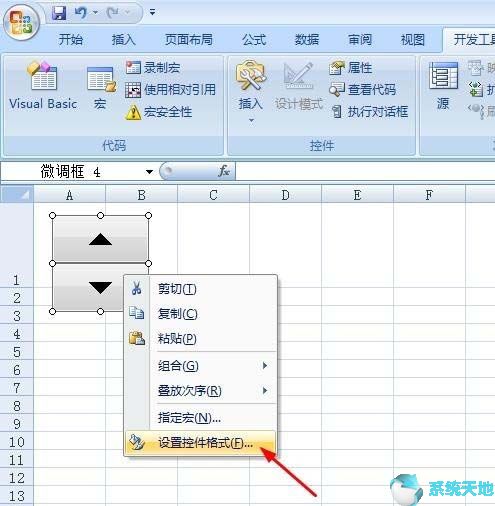
9.在弹出的格式化控件对话框中,单击控件。
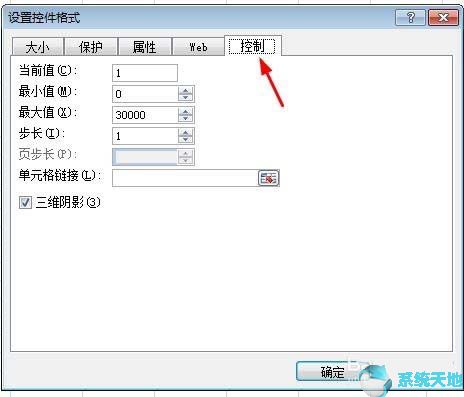
10.根据自己的需要设置电流值、最小值、步长和单元格链接。
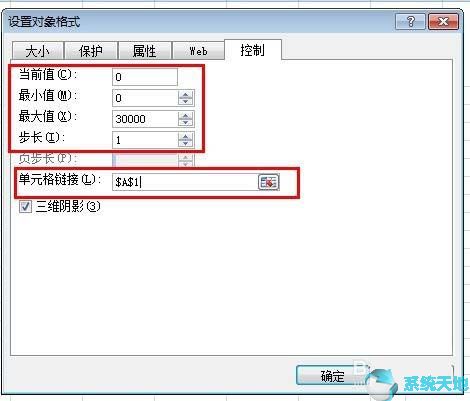
11.在“格式控制”对话框中,单击“确定”。
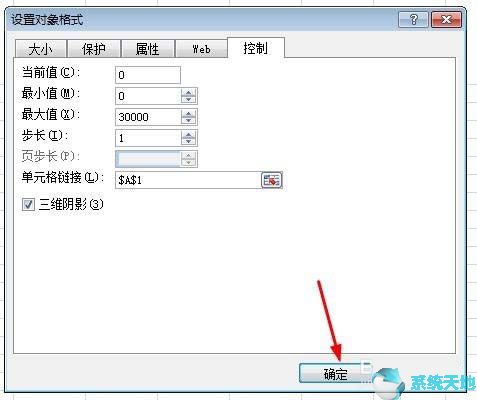
12.完成上述步骤后,添加数值调整按钮。单击数值调整按钮的向上调整和向下调整来调整数值。
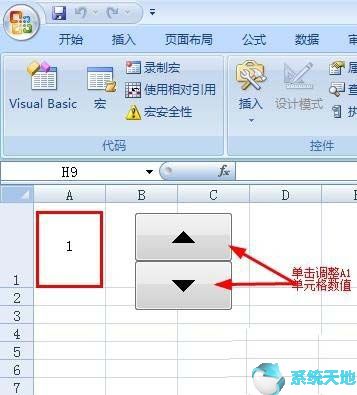
以上是边肖给大家分享的关于在Excel2017中插入数值调整按钮的具体方法。感兴趣的用户可以按照上面的步骤,试一试。希望以上教程能帮到大家,关注系统世界精彩资讯教程。





